
Comment supprimer des fichiers sur iPhone / iPad de 6 façons [Guide étape par étape]

Comme chacun le sait, plus on utilise son iPhone/iPad, moins on dispose d'espace de stockage. En effet, l'iPhone/iPad accumule de nombreux fichiers au fil du temps. Pour prolonger sa durée de vie, il est important de libérer régulièrement de l'espace de stockage. Alors, comment supprimer des fichiers sur un iPhone/iPad pour libérer de l'espace ? Cet article est fait pour vous. Poursuivez votre lecture pour découvrir les méthodes spécifiques.
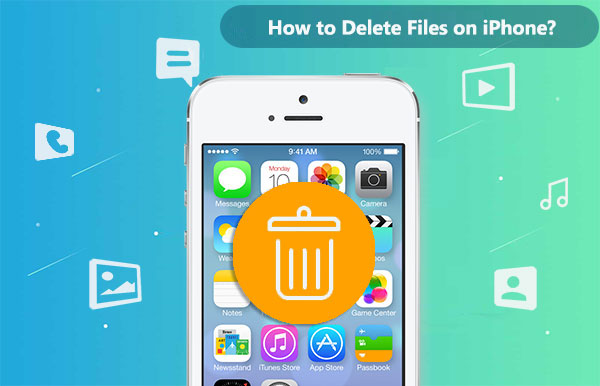
Le moyen le plus simple et le plus sûr est d'utiliser Coolmuster iOS Assistant . Ce puissant outil de gestion iOS vous permet de sauvegarder, transférer, supprimer et modifier les données de votre iPhone/iPad, telles que vos contacts, vos photos, etc., directement sur votre PC/ Mac . Grâce à ce logiciel, vous n'avez plus à vous soucier des fuites de données confidentielles et les autres données de votre iPhone ne seront pas affectées.
Points forts de l'assistant iOS :
Téléchargez iOS Assistant sur votre ordinateur Windows ou Mac et découvrez ses fonctionnalités par vous-même.
Voici comment supprimer des fichiers de l'iPhone/iPad à l'aide de l'Assistant iOS :
01 Utilisez un câble de données USB pour connecter votre iPhone/iPad à l'ordinateur et attendez que le logiciel reconnaisse votre appareil. Si nécessaire, vous devrez peut-être autoriser cet ordinateur à être approuvé sur votre appareil.

02 Sur l'interface principale du logiciel, vous pouvez consulter les informations de base et l'état de stockage de votre appareil. Cliquez sur les différentes catégories à gauche, comme Photos, Vidéos, Musique, etc., pour afficher les fichiers correspondants sur votre appareil.

03 Sélectionnez les fichiers que vous souhaitez supprimer, puis cliquez sur le bouton « Supprimer » en haut à droite.

Vous pouvez accéder et gérer vos fichiers locaux et cloud sur votre iPhone ou iPad grâce à l'application Fichiers intégrée. Comment supprimer des fichiers sur iPhone/iPad avec l'application Fichiers ? Les méthodes ci-dessous vous permettront de supprimer facilement les fichiers indésirables :
Étape 1. Ouvrez l’application Fichiers et sélectionnez le fichier ou le dossier que vous souhaitez supprimer.
Étape 2. Appuyez longuement sur le fichier ou le dossier pour afficher le menu, puis choisissez l'option « Supprimer ».
Étape 3. Confirmez la suppression et le fichier ou le dossier sera déplacé vers le dossier Récemment supprimés.
Étape 4. Si vous souhaitez supprimer définitivement le fichier ou le dossier, vous pouvez accéder au dossier « Récemment supprimés », sélectionner l'élément que vous souhaitez supprimer, puis choisir à nouveau l'option « Supprimer » ou sélectionner l'option « Supprimer tout » pour vider le dossier Récemment supprimés.

Vous avez accidentellement supprimé des images précieuses de votre dossier « Suppressions récentes » ? Pas d'inquiétude ! Voici quelques méthodes éprouvées pour récupérer des photos supprimées de l'album « Suppressions récentes » sur iPhone .
Vous pouvez synchroniser et enregistrer vos informations, y compris vos documents, vidéos et images, sur tous vos appareils Apple grâce à iCloud Drive, le service de stockage cloud d'Apple. Pour libérer de l'espace de stockage iCloud , vous pouvez supprimer les fichiers inutiles d'iCloud Drive. Voici comment supprimer des fichiers sur iPhone 13/14/15 depuis l'application iCloud Drive :
Étape 1. Ouvrez l'application « Fichiers », puis cliquez sur « iCloud Drive ».
Étape 2. Localisez le fichier ou le dossier que vous souhaitez supprimer.
Étape 3. Appuyez longuement sur l'élément, puis cliquez sur « Supprimer ».
Si vous souhaitez supprimer des photos ou des vidéos, vous pouvez utiliser l'application intégrée « Photos ». Pour cela, suivez les étapes ci-dessous :
Étape 1. Ouvrez l'application « Photos », sélectionnez les photos ou vidéos que vous souhaitez supprimer ou choisissez plusieurs éléments de votre album.
Étape 2. Appuyez sur l’icône de la corbeille dans le coin inférieur droit pour supprimer les photos ou vidéos sélectionnées.

Étape 3. Confirmez l’action de suppression et les photos ou vidéos seront déplacées vers l’album Récemment supprimés.
Étape 4. Si vous souhaitez supprimer définitivement les photos ou vidéos, vous pouvez accéder à l'album « Récemment supprimés », sélectionner les éléments que vous souhaitez supprimer, appuyer à nouveau sur l'icône de la corbeille ou cliquer sur l'option « Supprimer tout » pour vider l'album Récemment supprimés.

Sur un iPhone ou un iPad, l'application Réglages est un programme intégré qui vous permet de gérer et d'ajuster de nombreux paramètres de l'appareil. Elle vous permet de supprimer les fichiers qui occupent de l'espace de stockage, notamment les téléchargements, les données d'applications, le cache, etc. Voici comment supprimer des fichiers sur iPad/iPhone via Réglages :
Étape 1. Ouvrez l'application « Paramètres », sélectionnez l'option « Général », puis choisissez « Stockage iPhone/iPad ».
Étape 2. Ici, vous pouvez voir l'espace de stockage total et l'espace de stockage disponible sur votre appareil, ainsi que l'espace de stockage occupé par chaque application.

Étape 3. Sélectionnez l'application à partir de laquelle vous souhaitez supprimer les fichiers, comme Safari, Musique, Vidéos, etc.
Étape 4. Sur la page de détails de l'application, vous pouvez voir la taille de l'application et la taille de ses documents et données.
Étape 5. Vous pouvez choisir l'option « Décharger l'application » pour supprimer l'application et tous ses fichiers ou sélectionner l'option « Supprimer l'application » pour supprimer les documents et les données de l'application tout en conservant l'application elle-même.

Étape 6. Confirmez l’opération de suppression pour libérer de l’espace de stockage.
Les méthodes ci-dessus peuvent vous aider à supprimer des fichiers sur votre iPhone/iPad, mais il arrive que certains fichiers ne soient pas supprimés définitivement. Ils subsistent dans l'espace de stockage de votre appareil. Que faire dans ce cas ? Pas d'inquiétude. Coolmuster iOS Eraser est un outil qui peut vous aider à supprimer définitivement les fichiers de vos appareils iOS . Les fichiers supprimés ne peuvent pas être récupérés avec un logiciel de récupération de données . C'est donc la meilleure solution pour supprimer définitivement vos fichiers de votre iPhone/iPad.
Principales fonctionnalités d' iOS Eraser :
Voici comment supprimer définitivement des fichiers de l'iPhone/iPad à l'aide d' iOS Eraser :
01 Installez et lancez le programme, puis connectez votre appareil iOS à l'ordinateur via un câble USB. Une fois l'appareil iOS connecté, l'interface principale, illustrée ci-dessous, s'affichera, vous permettant de commencer à effacer les données de l'appareil.

02 Cliquez sur le bouton « Effacer » dans l'interface principale. Sélectionnez le niveau de sécurité souhaité pour l'effacement et confirmez. Vous avez le choix entre les niveaux de sécurité suivants : Faible, Moyen et Élevé. Une fois sélectionné, cliquez sur « OK ».

03 Saisissez « supprimer » dans l'espace vide pour confirmer, puis cliquez sur le bouton « Effacer ». Lorsque vous êtes invité à confirmer la suppression complète des données du téléphone, cliquez sur « OK » pour lancer le processus.

04 Après l'analyse rapide, le programme peut immédiatement commencer à supprimer les données de votre appareil. Une fois le processus terminé, les données de votre téléphone seront complètement et définitivement effacées, sans possibilité de récupération. Vous pouvez maintenant configurer votre iDevice.

Voilà pour la suppression de fichiers sur iPhone/iPad. Vous pouvez supprimer des fichiers de votre appareil en suivant le guide étape par étape ci-dessus. Si vous recherchez un outil complet pour gérer vos données, vous pouvez opter pour Coolmuster iOS Assistant . Si vous souhaitez supprimer définitivement des fichiers afin d'éviter toute fuite de données, Coolmuster iOS Eraser est le meilleur choix. En résumé, ces deux logiciels valent le détour. Téléchargez-les et testez-les mutuellement ; vous les apprécierez.
Articles connexes:
Comment supprimer des photos de mon iPhone, mais pas d'iCloud ? [Résolu]
[Répondu] Pourquoi le stockage de mon iPhone est-il plein après avoir tout supprimé ?
[Guide complet] Comment supprimer des messages d’iCloud mais pas de l’iPhone ?
Comment supprimer définitivement des messages sur iPhone ? [5 étapes faciles]

 Gomme et nettoyant de téléphone
Gomme et nettoyant de téléphone
 Comment supprimer des fichiers sur iPhone / iPad de 6 façons [Guide étape par étape]
Comment supprimer des fichiers sur iPhone / iPad de 6 façons [Guide étape par étape]





